آموزش ایجاد ادان دامین در سی پنل

ادان دامین در سی پنل:
در این مقاله ی آموزشی تصمیم داریم یکی از ویژگی های بسیار کاربردی هاست Cpanel را به شما معرفی کنیم که برای افرادی که می خواهند چند سایت را داخل یک هاست بالا بیاورند و میزبانی کنند، کاربرد دارد. addon domain، قابلیتی است که می توانید با استفاده از آن چند سایت را داخل یک هاست داشته باشید. زمانی که شما یک سرویس هاست Cpanel تهیه می کنید به صورت پیشفرض به دامنه ی اصلی سرویس متصل است و اگر دامنه های دیگر را در هاست addon اضافه کنید، به تعداد آن دامنه ها می توانید سایت های مجزا ایجاد و میزبانی کنید و تمامی فایل ها و محتویات هر سایت را به صورت مجزا و در پوشه های مخصوص به خود قرار دهید.
راهنمای ایجاد Addon Domain در Cpanel:
اگر شما 2 عدد ادان دامین داخل هاست خود داشته باشید همراه با دامنه ی اصلی هاستتان می توانید 3 سایت مختلف روی یک هاست راه اندازی کنید. زمانی که از قابلیت دامنه ی اضافی بر روی هاست سی پنل استفاده می کنید ابتدا باید آن را داخل هاست اضافه کنید که در ادامه روش انجام این کار را به شما آموزش خواهیم داد.
پس از اینکه دامنه ی مورد نظرتان را به هاست اضافه کردید، برای این دامنه ی جدید یک پوشه در بخش File Manager و در مسیر public_html با نام همان دامنه برای مثال به این صورت example.com ایجاد می شود که می توانید فایل های مربوط به این دامنه را در این پوشه بارگزاری کنید. وقتی دامنه داخل هاست اضافه شود، علاوه بر ایجاد پوشه در public_html ، همچنین sub domain مربوط به این دامنه هم داخل هاستتان ساخته می شود و به صورت های زیر در دسترس خواهد بود:
اگر تصور کنیم دامنه ی اصلی ما example.com باشد و دامنه ی addon ما test.com باشد، این دامنه به صورت های زیر در دسترس است:
– Test.example.com
– Example.com/test
– Test.com
جهت اضافه کردن یک دامنه بعنوان addon domain در هاست سی پنل می توانید مراحل زیر رو پیش ببرید.
قبل از هر چیزی باید به این نکته توجه داشته باشید که اگر دامنه ای می خواهید به عنوان addon به هاستتان اضافه کنید باید ابتدا dns های آن هاست یا سرور مربوطه را روی دامنه تنظیم کرده باشید. بعد از آن که dns های درست هاست بروی دامنه ی شما تنظیم شد می توانید مراحل زیر را شروع کنید:
ابتدا وارد هاست سی پنل وب سایتتان شوید. از قسمت Doamins روی گزینه Addon Domains کلیک کنید.

در این مرحله از بخش Create an Addon Domain موارد زیر را تکمیل کنید:
– New Domain Name: نام دامنه مورد نظرتان را در این بخش وارد کنید.
– Subdomain: با کلیک در این بخش، به صورت اتوماتیک مقادیر لازم قرار می گیرند.
– Document Root: این قسمت هم به صورت اتوماتیک ایجاد می شود.
– Create an FTP Account associated Width This Addon Domain: برای addon domain جدید اکانت FTP ایجاد می کند. با انتخاب این گزینه دسترسی به addon domain از طریق اکانت FTP نیازمند ورود رمز عبور است.
با انتخاب تیک این گزینه، 3 گزینه زیر را مشاهده می کنید:
– FTP Username: این گزینه برای ایجاد نام کاربری اکانت FTP شما هست. این بخش نیز به صورت اتوماتیک مقدار دهی می شود.
– Password: رمز عبور جهت اکانت FTP است.
– Password(again): در این قسمت باید رمز عبور را دوباره وارد کنید.
– Strength: رنگی که در این نوارنشان داده میشود میزان قابلیت اطمینان و قوی بودن رمز عبور انتخابی شما را نشان می دهد.
همچنین می توانید از دکمه Password Generator برای ساخت یک پسورد بسیار قوی استفاده کنید.
در مرحله آخر روی دکمه ی Add Domain کلیک کنید .مراحل ایجاد addon domain جدید به پایان رسید.
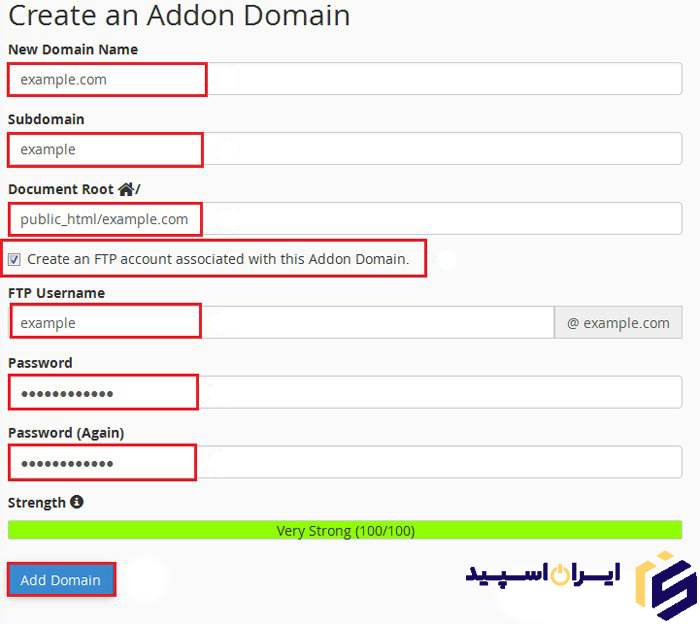
نکته مهم: اگر از دامنه های ملی مانند ir. استفاده می کنید و تازه dns این دامنه را روی هاست جدید ست کردید و می خواهید آن را addon domain کنید، ممکن است سی پنل به شما ارور بدهد که dns های این دامنه اشتباه هستند و قابلیت ادان کردن این دامنه وجود ندارد، به همین دلیل چون ست شدن dns دامنه های ملی ir. کمی زمان می برد، ابتدا dns های دامنه خود را به صورت صحیح بر روی هاستی که می خواهید روی آن addon domain انجام دهید ست کنید و سپس بعد از 12 ساعت نسبت به ادان دامین کردن اقدام کنید، اگر هم از دامنه های بین المللی مانند com. استفاده می کنید سعی کنید 2 ساعت بعد از تغییر dns دامنه نسبت به انجام عملیات ادان دامین اقدام کنید.



